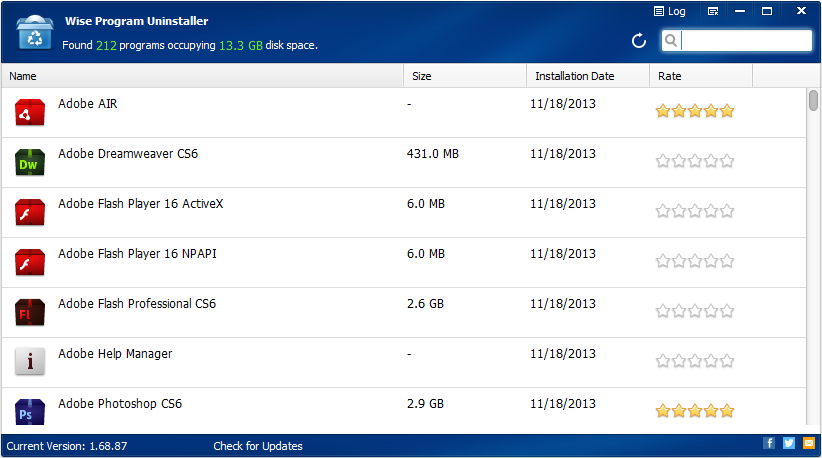Wise Program Uninstaller v3.2.5.269
حذف کامل نرم افزارهای نصب شده بر روی سیستم
یکی از مهمترین دلایل کند شدن ویندوز وجود برنامههایی است که هیچگاه به طور کامل از سیستم پاک نمیشوند و همیشه اثرات مختلفی بر روی سیستم و رجیستری به جای میگذارند. این وضعیت در بهترین حالت ممکن سبب کاهش سرعت سیستم و اشغال بیرویه فضای هارد دیسک و درایو نصب ویندوز به مرور زمان میشود.
نرم افزار Wise Program Uninstaller
Wise Program Uninstaller نرم افزاری ساده و کاربردی برای حذف کامل نرم افزارهای نصب شده بر روی سیستم است. این نرم افزار دارای دو حالت Safe Uninstall و Force Uninstall برای حذف برنامهها است.
حالت Safe Uninstall
در حالت Safe Uninstall برنامه ابتدا دستور Uninstall را به صورت پیشفرض و مشابه ابزار Add/Remove ویندوز اجرا میکند و پس از حذف برنامه، شروع به جستجو در هارد دیسک و رجیستری و شناسایی پوشهها، فایلها، کلیدها، مقادیر و دیگر اثرات باقیمانده از فعالیت نرم افزار در سیستم و حذف آنها با نظر کاربر میکند.
حالت Force Uninstall
در حالت Force Uninstall برنامه بدون اجرای دستور Uninstall وارد فاز بعدی یعنی جستجو و حذف فایلهای برنامه میشود و تمام موارد یافت شده را شناسایی و در صورت تمایل کاربر اقدام به حذف آنها میکند. این حالت به صورت پیشفرض برای حذف هیچ نرم افزاری پیشنهاد نمیشود، اما اگر در حذف نرم افزار با استفاده از حالت Safe Uninstall با شکست روبرو شدید، میتوانید از این حالت استفاده کنید.
برنامه Wise Program Uninstaller امکان حذف سریع نرم افزارهای مورد نظر را با کلیک راست بر روی آیکن برنامه و انتخاب گزینه Uninstall with Wise Program Uninstaller نیز به شما میدهد. البته این قابلیت به صورت پیشفرض در برنامه غیر فعال است. برای فعال کردن این قابلیت از منوی تنظیمات، گزینه Display in context menu را انتخاب (فعال) کنید.
برخی از ویژگیهای نرم افزار Wise Program Uninstaller عبارتند از:
- حذف کامل نرم افزارهای نصب شده بر روی سیستم
- نمایش لیست کامل نرم افزارها، درایورها و آپدیتهای نصب شده
- نمایش تعداد برنامههای نصب شده به همراه کل فضای اشغال شده
- ارائه حجم، تاریخ نصب و امتیاز نرم افزارهای نصب شده
- امکان امتیاز دادن به برنامههای مورد نظر بر پایه سیستم ابر
- قابلیت سورت برنامهها بر مبنای حجم، تاریخ نصب و امتیاز
- امکان جستجوی نرم افزار مورد نظر در لیست موجود
- قالب حذف کامل نرم افزارهای قفل شده بر روی سیستم
- دارای سرعت بالا در جستجوی دادههای اضافی برنامهها
- امکان حذف سریع برنامهها از طریق منوی کلیک راست
- حجم کم، سرعت بالا و کاربری ساده و روان
- و …
مراحل دانلود و نصب نرم افزارهای موجود در سافت سرا بسیار ساده
است.
برای دانلود نرم افزار یا ابزار مورد نظر کافیست بر
روی لینک (یا لینکهای) مربوط به آن کلیک کنید تا عملیات دانلود
فایل (ها) انجام شود.
در صورتی که در دانلود فایلها با
مشکلی مواجه شدید، بخش رفع
اشکال/گزارش خرابی لینک را مشاهده کنید.
نرم افزارهای موجود، بسته به حجمشان ممکن است در یک یا چند پارت ارائه شوند. در نرم افزارهایی که دارای چند پارت هستند باید تمام پارتهای موجود را دانلود کنید. البته ممکن است در برخی نرم افزارها احتیاج به دانلود تمام لینکها نباشد. مثلا اگر سیستم شما 64 بیتی است و نرم افزاری دارای دو ویرایش 32 و 64 بیت است، کافیست تنها پارتهای مربوط به ویرایش 64 بیتی را دانلود کنید. همچنین برخی نرم افزارها دارای اضافات و پلاگینهایی هستند که دانلود آنها نیز اختیاری است.
پس از دانلود یک نرم افزار، کافیست محتویات آن را توسط نرم
افزار WinRAR یا یک فشرده سازی دیگر که از فرمت RAR پشتیبانی می
کند، بر روی سیستم خود استخراج کنید. برای این منظور بر روی
اولین پارت کلیک راست و گزینه ی Extract Here را انتخاب کنید، در
این صورت تمام پارتهای موجود به صورت یکپارچه بر روی سیستم شما
استخراج می شوند.
در انتهای نام پارت اول نرم افزارهایی که
در چند پارت فشرده شده اند عبارت part1 یا part01 قرار دارد.
در صورتی که نرم افزاری تنها یک پارت دارد نیز به همین ترتیب بر
روی آن راست کلیک و گزینه ی Extract Here را انتخاب کنید.
فایلهای دانلود شده از سافت سرا دارای هیچ فایل اضافی یا
تبلیغاتی خاصی نیستند، از اینرو برای استخراج فایل دانلود شده،
با خیال آسوده بر روی فایل مورد نظر کلیک راست و گزینه ی Extract
Here را انتخاب کنید.
در این صورت نرم افزار و فایلهای
مربوط به آن (مانند سریال، راهنما و ...) در پوشه ای به صورت
مرتب استخراج خواهند شد.
فایلهای دانلود شده از سافت سرا برای استخراج نیازمند پسوورد می
باشند. پسوورد تمام فایلهای دانلود شده از سافت سرا softsara.ir
است.
بروز پیغام خطا پس از درج پسوورد (یا در طول استخراج
فایلها) دلایل مختلفی می تواند داشته باشد.
اگر پسوورد را
کپی (Copy & Paste) می کنید، به احتمال زیاد این مشکل وجود
خواهد داشت. زیرا معمولا هنگام کپی پسوورد از سایت یک کارکتر
فاصله در ابتدا یا انتهای آن ایجاد می شود. در صورتی که پسوورد
را تایپ می کنید، به کوچک بودن حروف و انگلیسی بودن صفحه کلید
توجه کنید.
برای اطلاعات بیشتر اینجا کلیک کنید.